Wondershare Filmora Scrn 소프트웨어 리뷰: 간편한 화면 캡처 및 비디오 편집
게시 됨: 2018-03-12안락한 거실에서 만든 비디오를 통해 재능을 보여주는 것은 더 이상 먼 꿈이 아닙니다. 오늘날 지식이나 게임 전문 지식을 공유하려는 사람은 누구나 자신의 데스크탑 화면을 쉽게 캡처하고 온라인에서 비디오를 공유할 수 있습니다. Filmora Scrn 과 같은 소프트웨어 는 엔터테인먼트 또는 전문적인 목적으로 사용할 수 있으며 두 경우 모두 비디오 제작 과정을 즐겁고 쉽게 만듭니다.
우리는 독자들에게 이 강력한 스크린 레코더 및 비디오 편집기에 대해 필요한 모든 정보를 제공할 목적으로 Wondershare Filmora Scrn에 대한 상세한 리뷰를 작성했습니다 . 따라서 이 사용하기 쉬운 소프트웨어가 제공해야 하는 가장 중요한 기능 중 일부를 살펴보겠습니다.
Filmora 이외의 화면 캡처 소프트웨어를 찾고 있다면 Nvdia shadowplay를 사용할 수 있습니다.
화면 캡처 도구 –
- Filmora Scrn으로 데스크탑을 녹화하는 것은 시간을 너무 많이 소비하지 않는 간단한 프로세스입니다. 소프트웨어 시작 창의 빠른 캡처 옵션을 사용하면 이 프로그램이 제공하는 모든 화면 녹화 도구에 즉시 액세스할 수 있습니다.
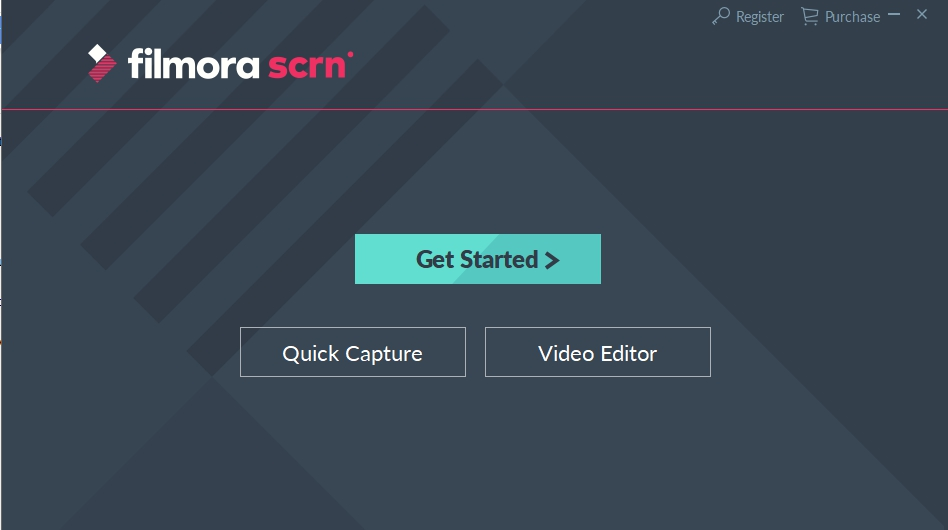
- 화면 녹화기 모드에 액세스하면 녹화기 위젯에서 직접 설정을 조정하거나 화면 캡처 프로세스의 모든 매개변수를 제어할 수 있는 설정 메뉴로 이동할 수 있습니다.
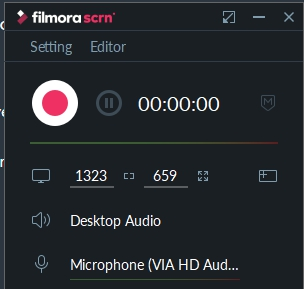
- 화면 탭에서는 전체 화면을 캡처할지 아니면 일부만 캡처할지 결정할 수 있으며 화면 녹화 세션에서 사용할 수 있는 가장 빠른 프레임 속도는 120fps(Windows의 경우)입니다.
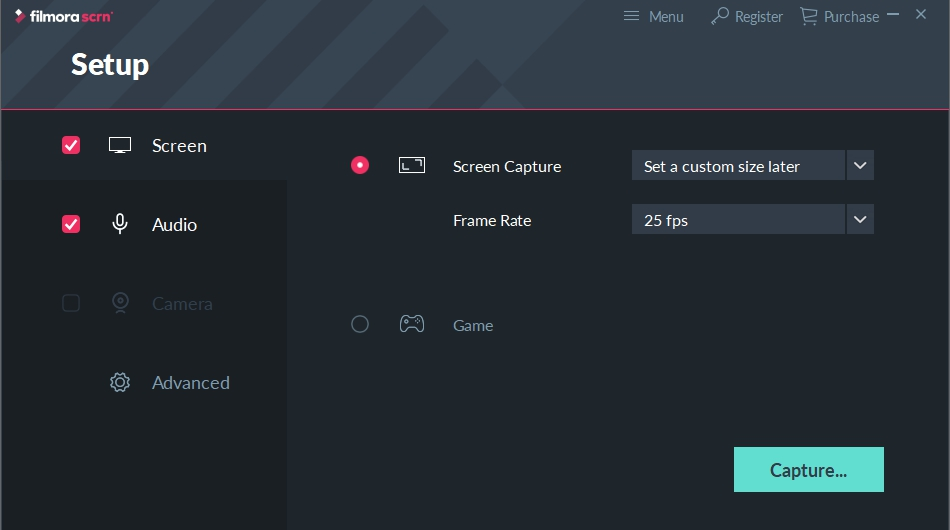
- 이 소프트웨어를 사용하면 사용자가 컴퓨터 오디오를 캡처할지 여부를 선택할 수 있으며 비디오의 음성 녹음에 사용할 마이크를 선택할 수도 있습니다. 또한 카메라 탭을 사용하면 소프트웨어 사용자가 녹화 세션에 사용하는 웹캠의 프레임 속도와 해상도를 조정할 수 있습니다.
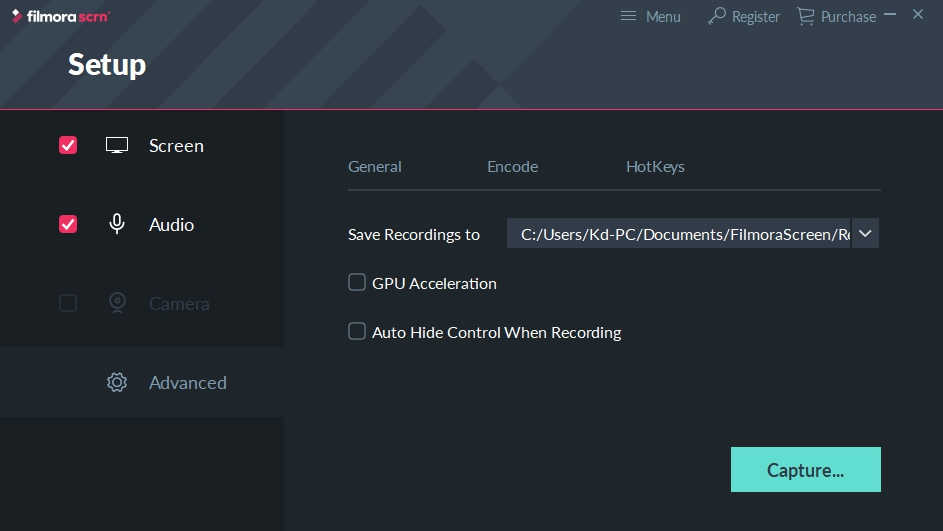
- 소프트웨어의 설정 메뉴에 있는 고급 탭을 통해 사용자는 녹음을 저장할 위치를 선택할 수 있으며, 단축키 옵션은 단축키로 사용할 수 있는 키보드의 키에 대한 정보를 제공합니다.
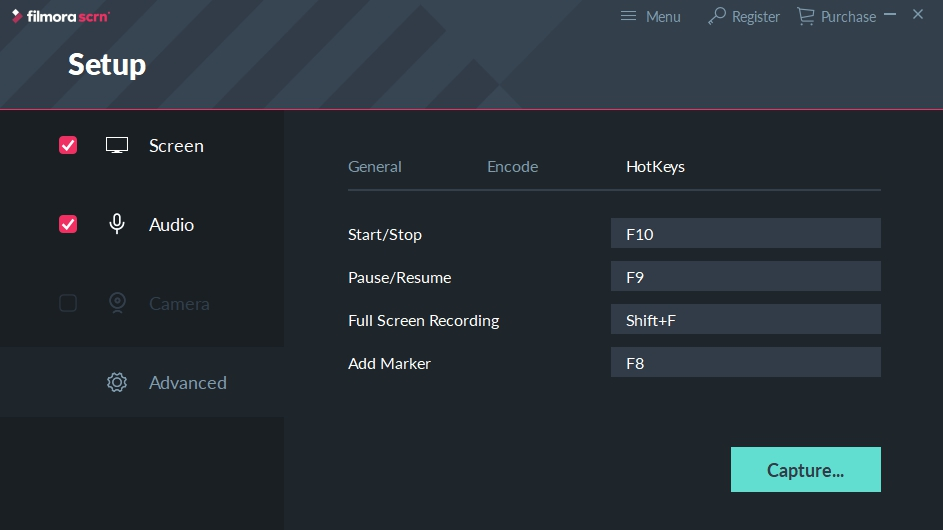
- V2.0이라고 표시된 소프트웨어의 최신 업데이트는 또한 더 작은 비디오 파일을 생성하도록 특별히 설계된 광범위한 비디오 품질 기능을 제공합니다. 녹화된 비디오를 High, Mid 또는 Low 비디오 품질로 H.264 또는 FastJPG 형식으로 인코딩하도록 선택할 수 있습니다. .
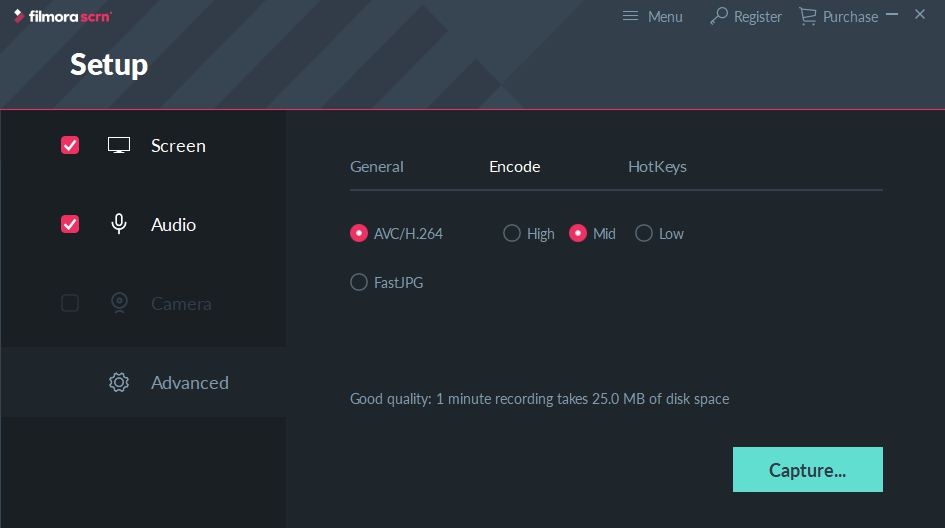
- 설정이 조정되면 캡처 시작 버튼 또는 F10 키를 사용하여 녹음 세션을 시작할 수 있습니다. Filmora Scrn은 비디오 길이에 제한을 두지 않습니다. 즉, 사용자가 모든 길이의 비디오를 만들 수 있습니다.
비디오 편집 도구 –
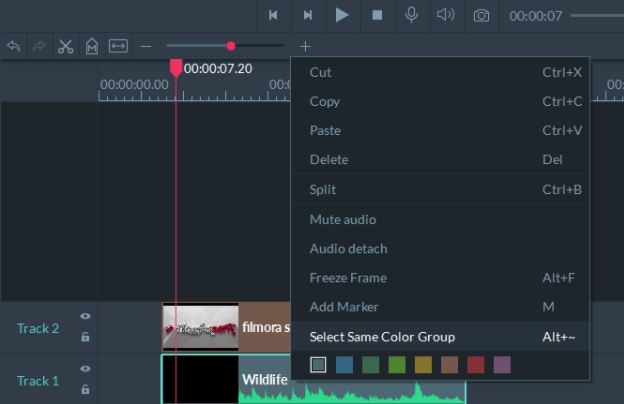
- Filmora Scrn의 가장 큰 장점 중 하나는 사용자가 비디오를 녹화하는 데 사용한 것과 동일한 소프트웨어로 비디오를 편집할 수 있는 비디오 편집기입니다. 소프트웨어의 V2.0 버전에는 비디오 편집 프로세스를 쉽고 재미있게 만드는 여러 기능이 포함되어 있습니다. Filmora Scrn은 이제 더 나은 레이어 혼합 옵션을 제공하여 사용자가 화면 녹화 세션이 끝난 후 음성 해설을 녹음할 수 있으며 주석 탭에서 흐림 및 모자이크 효과를 제공합니다.
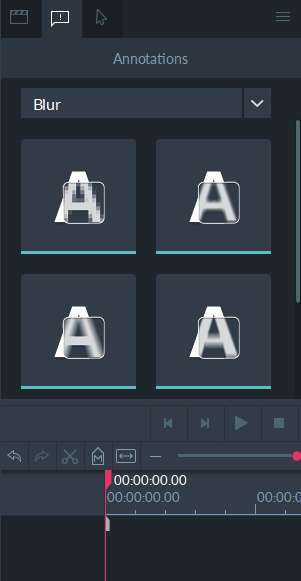
- PIP 및 분할 화면 비디오에 대한 새롭고 향상된 테두리는 푸티지를 보다 전문적이고 시각적으로 보기 좋게 보이도록 설계되었습니다. 또한 소프트웨어의 비디오 편집기는 사용자가 비디오 자르기, 비디오 및 오디오 파일 분할 또는 자르기를 가능하게 하는 도구를 제공하며 비디오를 회전하거나 재생 속도를 변경하는 것은 몇 가지 간단한 조정으로 수행할 수 있습니다.
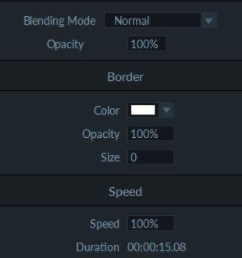

- Filmora Screen의 비디오 편집기는 비디오를 편집하는 빠르고 쉬운 방법을 제공하지만 여전히 고급 비디오 편집 도구를 제공하지 않습니다. 그러나 Wondershare 화면 녹화 소프트웨어의 V2.0 버전은 Wondershare Filmora 및 기타 비디오 편집 앱으로 추가로 편집할 수 있는 파일을 내보내는 빠른 방법을 제공합니다.
내보내기 기능 –
- Filmora Scrn은 AVI, H264, MKV 또는 TS 비디오 파일을 포함한 엄청난 양의 입력 파일 형식을 지원합니다. 사용자는 비디오 클립을 MP4, MOV, GIF 및 MP3 형식으로 내보낼 수 있으며 HVAC/H.265 인코더 옵션은 이 기능을 지원하는 장치가 있는 사용자도 사용할 수 있습니다.
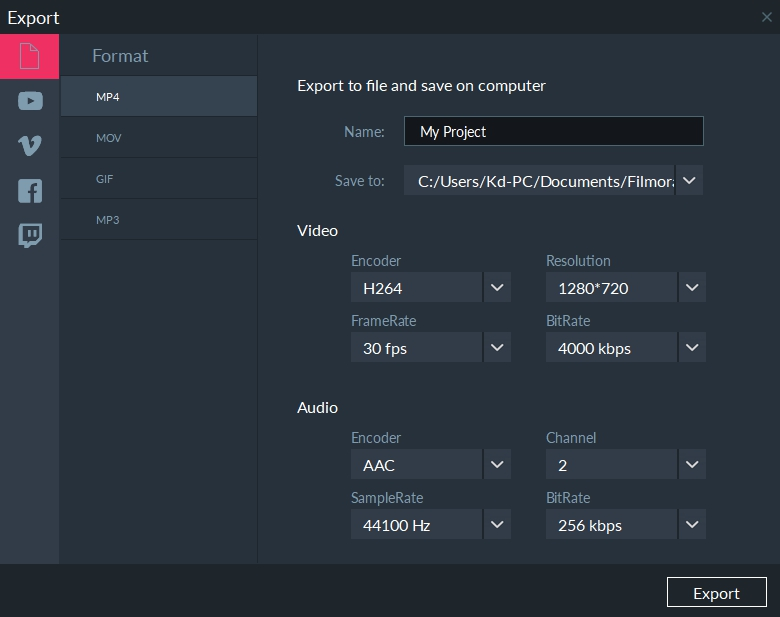
- Filmora Scrn에서 내보내기 옵션을 설정하는 것은 많은 노력이 필요하지 않은 간단한 작업입니다. 출력 비디오의 해상도 또는 기본 프레임 속도를 변경하려면 드롭다운 메뉴를 클릭하고 프로젝트 요구 사항에 가장 적합한 설정을 선택하기만 하면 됩니다.
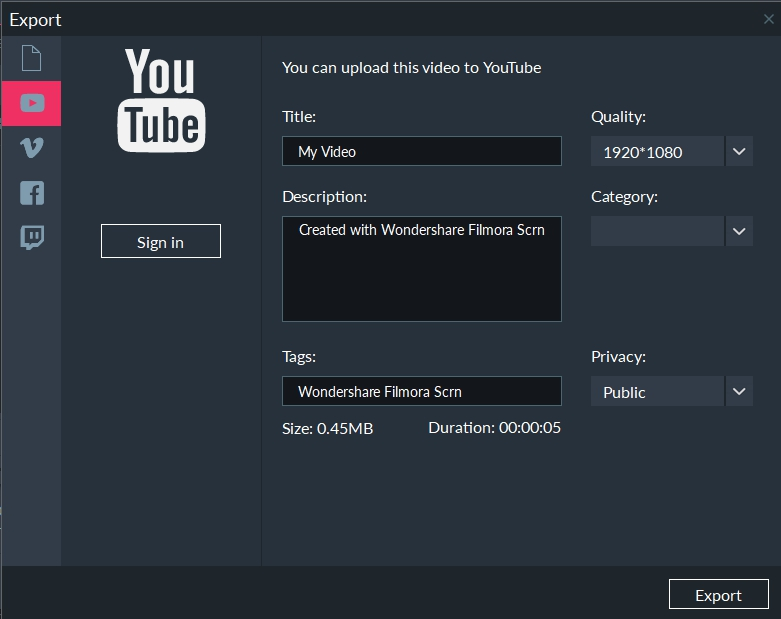
- Wondershare의 화면 녹화 소프트웨어 사용자는 프로그램의 내보내기 창에서 직접 동영상을 YouTube, Vimeo, Facebook 또는 Twitch로 내보낼 수 있습니다. 프로젝트 이름을 변경하고 태그와 설명을 추가하고 비디오 품질을 높이거나 낮출 수 있지만 이 작업을 성공적으로 완료하려면 YouTube 또는 Vimeo 계정에 로그인해야 합니다.
Filmora Scrn으로 어떤 유형의 비디오를 녹화할 수 있습니까?
- Wondershare Filmora Scrn은 문자 그대로 당신이 생각할 수 있는 모든 데스크탑 활동을 기록하는 데 사용할 수 있습니다. 튜토리얼, 소프트웨어 리뷰 비디오, 모든 종류의 게임 비디오 및 온라인에서 보는 영화까지 이 재미있고 사용하기 쉬운 소프트웨어로 캡처할 수 있습니다. 또한 소셜 미디어 비디오, 회사에서 제공하는 제품 홍보에 사용할 수 있는 영상을 모두 이 소프트웨어로 녹화하고 편집할 수 있습니다. Filmora Scrn을 사용하면 이미지 품질이 매우 우수한 시각적 콘텐츠를 제작할 수도 있습니다.
사용자 친화적인 소프트웨어로 데스크탑 화면 캡처
소프트웨어 사용 방법 –
이 소프트웨어는 사용하기가 너무 쉬워 어린이도 며칠 만에 모든 비밀을 배울 수 있습니다. 화면 녹화 세션을 시작하려면 먼저 소프트웨어를 시작하고 시작 화면에서 빠른 캡처 옵션을 선택해야 합니다. 녹화를 시작하기 전에 비디오 및 오디오 옵션을 조정할 수 있는 설정 메뉴로 이동해야 합니다. 여기에서 화면을 캡처할 것인지 아니면 웹캠을 사용하여 청중에게 보이도록 할 것인지 선택할 수 있습니다. 동시에 데스크탑 활동을 기록합니다.
기록하려는 화면 영역의 크기는 조정 가능합니다. 즉, 이 소프트웨어를 사용하여 전체 화면 또는 일부만 캡처할 수 있습니다. 녹화 세션이 끝나면 비디오가 소프트웨어의 비디오 편집기에서 자동으로 열리며 여기에서 비디오 클립을 자르거나 다듬고 주석을 추가하고 커서를 강조 표시하고 캡션이나 오버레이를 삽입할 수 있습니다.
Filmora Scrn에서 비디오를 내보내려면 비디오를 내보낼 컴퓨터의 대상 폴더를 선택하고 내보내는 파일의 기본 크기를 설정해야 합니다. 이 소프트웨어는 또한 비디오를 인터넷에서 가장 인기 있는 비디오 공유 플랫폼으로 직접 내보내 많은 시간을 절약할 수 있습니다.
왜 Filmora Scrn을 받아야 합니까?
Wondershare의 화면 녹화 소프트웨어는 다양한 용도로 사용할 수 있습니다. 라이브 스트림을 만들고 싶거나 YouTube 동영상을 재생하거나 특정 주제에 대한 귀중한 정보를 시청자에게 제공하는 자습서를 만들고 싶다면 Fimora Scrn을 구입하는 것이 올바른 선택입니다.
이 소프트웨어를 사용하기 위한 1년 라이선스는 $19.99이며 평생 라이선스는 $29.99에 구입할 수 있습니다. 취득한 라이선스에 관계없이 한 가지 확실한 것은 온라인에서 공유하는 화면 녹화 비디오의 품질에 대해 더 이상 걱정할 필요가 없다는 것입니다.
보너스 팁: EaseUS RecExperts 는 화면 캡처를 위한 또 다른 훌륭한 선택이 될 것입니다. Windows 또는 Mac 사용자를 위한 사용하기 쉽고 강력한 화면 녹화 소프트웨어입니다. 매우 직관적인 인터페이스는 화면 녹화를 케이크 조각으로 만듭니다.
전체 화면, 선택한 영역 또는 특정 창과 같이 화면의 모든 영역을 원하는 대로 캡처할 수 있습니다. 이 스크린 레코더를 사용하면 컴퓨터에서 비디오 및 오디오를 녹화하거나 쉽게 웹캠을 녹화할 수도 있습니다. 따라서 줌 회의, 웨비나, YouTube 동영상, 스트리밍 동영상 등을 녹화하는 데 적합합니다. 또한 게임 플레이 녹화 모드가 있어 좋아하는 게임을 손쉽게 녹화할 수 있습니다.
EaseUS RecExperts는 무료 평가판을 제공합니다. EaseUS 공식 웹사이트에서 무료로 다운로드하여 사용할 수 있습니다.
